还在怕自己学不会 u盘 安装 win10 系统吗
- 分类:U盘教程 回答于: 2021年01月15日 08:00:30
U 盘重装系统是目前比较稳定且方便的重装系统方法,有些人可能会觉得比较麻烦,其实 U 盘重装系统还是非常简单。我们可以通过本篇文章中提供的方法帮助大家快速完成 U 盘重装 Windows 10 系统。
1、下载装机吧一键重装工具,准备一个 U 盘,在软件中选择制作系统,然后直接制作启动 U 盘。

2、制作完成后插到无法开机的电脑上,按然后 F12 或者一些 F2 、Del 之类的快捷键设置 U 盘启动。
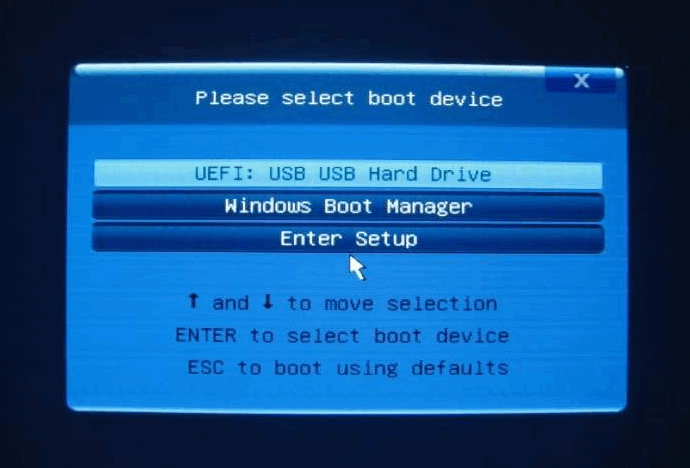
3、进入 PE 系统后,在桌面上打开分区大师或者直接打开计算机,把电脑上所有分区直接格式化(因为中病毒原因需要全部清除干净)。

4、分区调整完毕后,打开桌面上的装机吧PE安装工具,选择在线安装(PE 系统中可以联网),在线下载系统进行安装即可。如果软件中自动显示系统直接安装不需要下载。

5、安装过程中可能会多次重启,这些都是正常现象,请耐心等候。
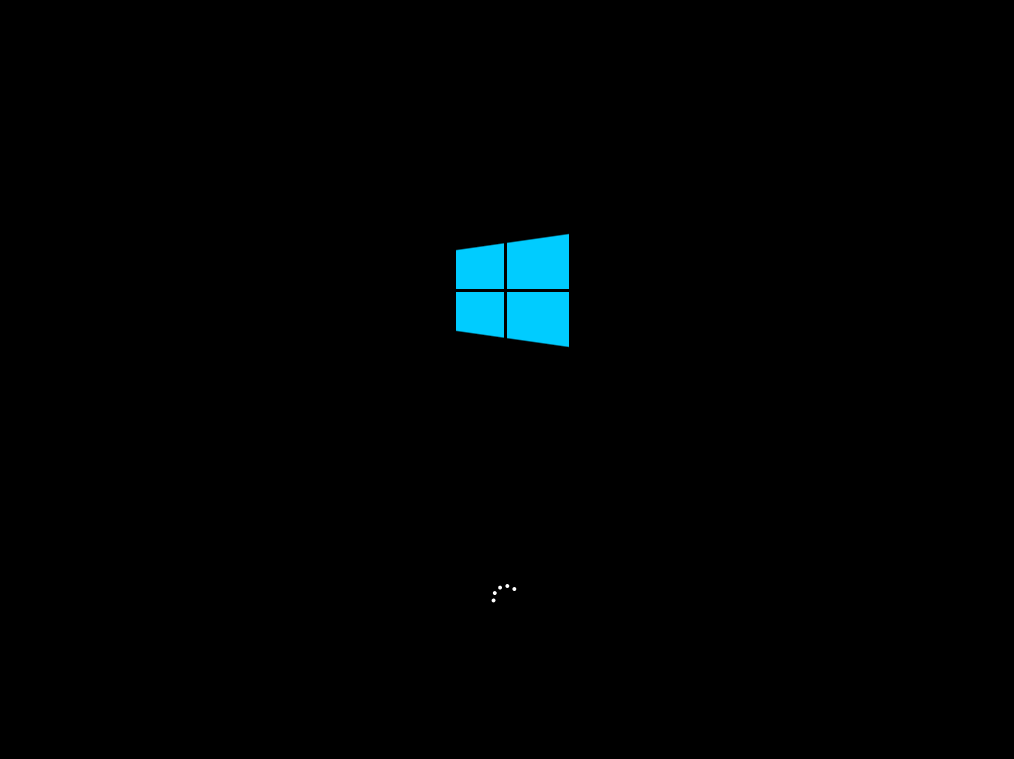

6、经过耐心等候,系统安装完成啦。

看完以上的教程还在怕自己学不会 u盘 安装 win10 系统吗,其实 U 盘重装就是这么简单,不需要什么特别高超的技巧。重装完的 Windows 系统需要下载驱动精灵更新驱动哦。
 有用
26
有用
26


 小白系统
小白系统


 1000
1000 1000
1000 1000
1000 1000
1000 1000
1000 1000
1000 1000
1000 1000
1000 1000
1000 1000
1000猜您喜欢
- 演示系统iso文件怎么用u盘安装系统..2021/09/09
- u盘修复软件使用教程2020/11/14
- 主板bios怎么设置u盘启动 主板bios设..2022/10/27
- 大白菜超级u盘启动制作工具怎么使用..2022/11/12
- u盘插电脑没反应,小编教你解决u盘插电..2018/01/25
- 数据恢复u盘格式化数据恢复方法..2023/04/08
相关推荐
- u盘格式化的步骤教程2021/10/08
- 大白菜u盘启动工具怎么制作u盘启动盘..2022/09/10
- u盘中毒了怎么办,小编教你修复u盘中毒..2017/11/21
- u盘被写保护无法格式化怎么办,小编教..2018/04/21
- 大白菜u盘启动盘制作工具的使用教程..2022/09/22
- 简述一打开u盘就提示格式化怎么办..2023/04/19

















